Ölçüm Danışmanı ortak sözlük ve kavramlar sözlüğü
Önemli
20 Eylül 2023 tarihinden itibaren yeni Ölçüm Danışmanı kaynakları oluşturamayacaksınız. Ölçüm Danışmanı hizmeti 1 Ekim 2026'da kullanımdan kaldırılıyor.
Bu belgede Ölçüm Danışmanı'nda kullanılan teknik terimler açıklanmaktadır. Hizmeti kullanırken karşılaşabileceğiniz yaygın kavramlar ve nesneler hakkında bilgi edinmek için bu makaleyi kullanın.
Veri akışı
Not
Birden çok ölçüm aynı veri kaynağını ve hatta aynı veri akışını paylaşabilir.
Veri akışı, Ölçüm Danışmanı'nın Azure Cosmos DB veya SQL sunucusu gibi veri kaynağınızdan alınan veri akışıdır. Veri akışı şu satırları içerir:
- Zaman damga -ları
- sıfır veya daha fazla boyut
- bir veya daha fazla ölçü.
Aralık
Ölçümlerin iş gereksinimlerine göre belirli bir ayrıntı düzeyinde izlenmesi gerekir. Örneğin, iş Temel Performans Göstergeleri (KPI' ler) günlük ayrıntı düzeyinde izlenir. Ancak hizmet performansı ölçümleri genellikle dakika/saatlik ayrıntı düzeyinde izlenir. Dolayısıyla kaynaklardan ölçüm verilerini toplama sıklığı farklıdır.
Ölçüm Danışmanı her zaman aralığında ölçüm verilerini sürekli olarak alır, aralık ölçümlerin ayrıntı düzeyine eşittir. Ölçüm Danışmanı her seferinde, yazdığınız sorguyu çalıştırır ve bu belirli bir aralıkta veri alır. Bu veri alımı mekanizmasına bağlı olarak, sorgu betiği veritabanında var olan tüm ölçüm verilerini döndürmemeli, ancak sonucu tek bir aralıkla sınırlamalıdır.
Metric
Ölçüm, belirli bir iş sürecinin durumunu izlemek ve değerlendirmek için kullanılan ölçü birimidir. Boyutlara ayrılmış birden çok zaman serisi değerinin birleşimi olabilir. Örneğin bir web durumu ölçümü, kullanıcı sayısı ve en-us pazarı için boyutlar içerebilir.
Boyut
Boyut, bir veya daha fazla kategorik değerdir. Bu değerlerin birleşimi belirli bir tek değişkenli zaman serisini tanımlar, örneğin: ülke/bölge, dil, kiracı vb.
Çok boyutlu ölçüm
Çok boyutlu ölçüm nedir? şimdi iki örnek kullanalım.
Bir işletmenin geliri
İşletmenizin geliri için verileriniz olduğunu varsayalım. Zaman serisi verileriniz şuna benzer olabilir:
| Zaman damgası | Kategori | Market | Gelir |
|---|---|---|---|
| 2020-6-1 | Yiyecek | ABD | 1000 |
| 2020-6-1 | Giysi | ABD | Kategori 2000 |
| 2020-6-2 | Yiyecek | Birleşik Krallık | 800 |
| ... | ... | ... | ... |
Bu örnekte Kategori ve Pazar boyutlarıdır. Gelir , farklı kategorilere ve/veya pazarlara bölünebilen ve ayrıca toplanabilen Temel Performans Göstergesidir (KPI). Örneğin, tüm pazarlar için gıda geliri.
Karmaşık bir uygulama için hata sayıları
Bir uygulamada günlüğe kaydedilen hata sayısıyla ilgili verileriniz olduğunu varsayalım. Zaman serisi verileriniz şuna benzer olabilir:
| Zaman damgası | Uygulama bileşeni | Bölge | Hata sayısı |
|---|---|---|---|
| 2020-6-1 | Çalışan veritabanı | BATı AB | 9000 |
| 2020-6-1 | İleti kuyruğu | DOĞU ABD | 1000 |
| 2020-6-2 | İleti kuyruğu | DOĞU ABD | 8000 |
| ... | ... | ... | ... |
Bu örnekte, Uygulama bileşeni ve Bölge boyutlarıdır. Hata sayısı , farklı kategorilere ve/veya pazarlara dilimlenen ve aynı zamanda toplanabilen KPI'dır. Örneğin, tüm bölgelerdeki İleti kuyruğunun hata sayısı.
Ölçüm
Ölçü, temel veya üniteye özgü bir terim ve ölçümün ölçülebilir değeridir.
Zaman serisi
Zaman serisi, kronolojik sırada dizine alınan (veya listelenen veya grafiklenen) bir dizi veri noktasıdır. En yaygın olarak zaman serisi, zaman içinde birbirini izleyen, eşit aralıklı noktalarda alınan bir dizidir. Ayrık zaman verileri dizisidir.
Ölçüm Danışmanı'nda, belirli bir boyut bileşimindeki bir ölçümün değerleri tek seri olarak adlandırılır.
Ayrıntı düzeyi
Ayrıntı düzeyi, veri kaynağında veri noktalarının ne sıklıkta oluşturulacağını gösterir. Örneğin, günlük, saatlik.
(UTC) tarihinden itibaren veri alma
(UTC) tarihinden itibaren verileri alma, Ölçüm Danışmanı'nın veri kaynağınızdan veri alımına başlamasını istediğiniz zamandır. Veri kaynağınızda belirtilen alım başlangıç zamanında veriler olmalıdır.
Güvenilirlik sınırları
Not
Anomalileri bulmak için kullanılan tek ölçüm güvenilirlik sınırları değildir. Bu sınırın dışındaki veri noktalarının algılama modeli tarafından normal olarak işaretlenmeleri mümkündür.
Ölçüm Danışmanı'nda güvenilirlik sınırları, kullanılan algoritmanın duyarlılığını temsil eder ve aşırı hassas anomalileri filtrelemek için kullanılır. Web portalında güvenilirlik sınırları saydam mavi bant olarak görünür. Bant içindeki tüm noktalar normal noktalar olarak değerlendirilir.
Ölçüm Danışmanı, kullanılan algoritmaların duyarlılığını ayarlamak için araçlar sağlar. Daha fazla bilgi için bkz . Nasıl yapılır: Ölçümleri yapılandırma ve hassas ayar algılama yapılandırması .
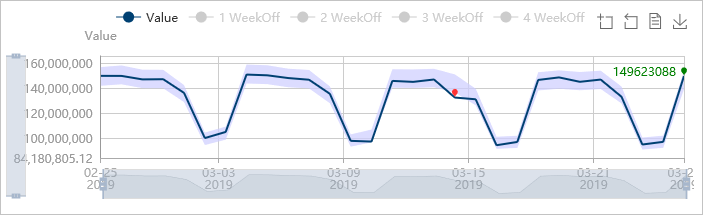
Kanca
Ölçüm Danışmanı, gerçek zamanlı uyarılar oluşturmanıza ve bu uyarılara abone olmanıza olanak tanır. Bu uyarılar, bir kanca kullanılarak İnternet üzerinden gönderilir.
Anomali olayı
Ölçümlere bir algılama yapılandırması uygulandıktan sonra, içindeki herhangi bir seride anomali olduğunda olaylar oluşturulur. Büyük veri kümelerinde bu zor olabilir, bu nedenle Ölçüm Danışmanı bir ölçüm içindeki anomali dizisini bir olay olarak gruplandırmaktadır. Hizmet ayrıca önem derecesini değerlendirir ve bir olayı tanılamak için araçlar sağlar.
Tanılama ağacı
Ölçüm Danışmanı'nda ölçümlere anomali algılama uygulayabilirsiniz, ardından Ölçüm Danışmanı tüm boyut birleşimlerinin tüm zaman serisini otomatik olarak izler. Herhangi bir anomali algılandığında Ölçüm Danışmanı anomalileri olaylar halinde toplar. Bir olay oluştuktan sonra Ölçüm Danışmanı, anomalilere katkıda bulunan hiyerarşiye sahip bir tanılama ağacı sağlar ve en büyük etkiye sahip olanları belirler. Her olayın kök nedeni anomalisi vardır ve bu da ağacın en üst düğümüdür.
Anomali gruplandırması
Ölçüm Danışmanı, benzer desenlere sahip ilgili zaman serisini bulma olanağı sağlar. Ayrıca diğer boyutlar üzerindeki etki hakkında daha derin içgörüler sağlayabilir ve anomalileri ilişkilendirebilir.
Zaman serisi karşılaştırması
Tek bir görselleştirmedeki eğilimleri karşılaştırmak için birden çok zaman serisi seçebilirsiniz. Bu, ilgili serileri görüntülemek ve karşılaştırmak için net ve içgörü sağlayan bir yol sağlar.
Algılama yapılandırması
Not
Algılama yapılandırmaları yalnızca tek bir ölçüm içinde uygulanır.
Ölçüm Danışmanı web portalında, bir ölçümü görüntülerken sol panelde bir algılama yapılandırması (duyarlılık, otomatik erteleme ve yön gibi) listelenir. Parametreler ayarlanabilir ve bu ölçüm içindeki tüm serilere uygulanabilir.
Her zaman serisi için bir algılama yapılandırması gereklidir ve zaman serisindeki bir noktanın anomali olup olmadığını belirler. Ölçüm Danışmanı, verileri ilk kez eklediğinizde ölçümün tamamı için varsayılan yapılandırmayı ayarlar.
Ayrıca, bir dizi grubuna veya belirli bir seriye ayarlama parametreleri uygulayarak yapılandırmayı daraltabilirsiniz. Bir zaman serisine yalnızca bir yapılandırma uygulanır:
- Belirli bir seriye uygulanan yapılandırmalar, bir grup için yapılandırmaların üzerine yazar
- Bir grubun yapılandırmaları, ölçümün tamamına uygulanan yapılandırmaların üzerine yazılır.
Ölçüm Danışmanı çeşitli algılama yöntemleri sağlar ve bunları mantıksal işleçler kullanarak birleştirebilirsiniz.
Akıllı algılama
Birden çok makine öğrenmesi algoritması kullanarak anomali algılama.
Duyarlılık: Anomali algılama toleransını ayarlamak için sayısal bir değer. Görsel olarak, değer ne kadar yüksekse, zaman serisinin etrafındaki üst ve alt sınırlar o kadar dar olur.
Sabit eşik
Üst veya alt sınırların dışındaki değerler anomalilerdir.
Min: Alt sınır
Maksimum: Üst sınır
Eşiği değiştir
Bu noktanın bir anomali olup olmadığını belirlemek için önceki nokta değerini kullanın.
Değişiklik yüzdesi: Önceki noktayla karşılaştırıldığında, değişiklik yüzdesi bu parametreden fazlaysa geçerli nokta bir anomalidir.
Puanlar üzerinde değişiklik: Geriye bakacak nokta sayısı.
Genel parametreler
Yön: Nokta, yalnızca sapma yukarı, aşağı veya her iki yönde meydana geldiğinde oluşan bir anomalidir.
Şu kadar geçerli bir anomali yok: Veri noktası yalnızca, önceki noktaların belirtilen yüzdesi de anomaliyse bir anomalidir.
Uyarı ayarları
Uyarı ayarları, hangi anomalilerin uyarı tetiklemesi gerektiğini belirler. Farklı ayarlarla birden çok uyarı ayarlayabilirsiniz. Örneğin, daha düşük iş etkisine sahip anomaliler için bir uyarı ve daha önemli uyarılar için başka bir uyarı oluşturabilirsiniz.
Ölçümler arasında bir uyarı da oluşturabilirsiniz. Örneğin, yalnızca belirtilen iki ölçümün anomalileri varsa tetiklenen bir uyarı.
Uyarı kapsamı
Uyarı kapsamı, uyarının uygulandığı kapsamı ifade eder. Dört seçenek vardır:
Tüm serilerin anomalileri: Ölçüm içindeki tüm serilerdeki anomaliler için uyarılar tetiklenir.
Seri grubundaki anomaliler: Uyarılar yalnızca seri grubunun belirli boyutlarında anomaliler için tetiklenir. Belirtilen boyut sayısı, toplam sayı boyutlarından küçük olmalıdır.
Sık kullanılan serilerdeki anomaliler: Uyarılar yalnızca sık kullanılan olarak eklenen anomaliler için tetiklenir. Her algılama yapılandırması için sık kullanılan olarak bir seri grubu seçebilirsiniz.
Tüm serilerin ilk N'sindeki anomaliler: Uyarılar yalnızca ilk N serisindeki anomaliler için tetiklenir. Dikkate alınacak zaman damgalarının sayısını ve uyarıyı göndermek için içinde kaç anomali olması gerektiğini belirtmek için parametreler ayarlayabilirsiniz.
Önem
Önem derecesi, Ölçüm Danışmanı'nın Yüksek, Orta ve Düşük dahil olmak üzere olayın önem derecesini açıklamak için kullandığı bir notdur.
Ölçüm Danışmanı şu anda uyarı önem derecesini ölçmek için aşağıdaki faktörleri kullanır:
- Ölçümdeki anomalilerin değer oranı ve miktar oranı.
- Anomalilerin güvenilirliği.
- Sık kullandığınız ayarlar da önem derecesine katkıda bulunur.
Otomatik erteleme
Bazı anomaliler, özellikle küçük ayrıntı ölçümleri için geçici sorunlardır. Belirli sayıda zaman noktası için uyarıyı erteleyebilirsiniz. Anomaliler belirtilen sayıda nokta içinde bulunursa uyarı tetiklenmeyecek. Otomatik erteleme davranışı ölçüm düzeyinde veya seri düzeyinde ayarlanabilir.
Erteleme davranışı ölçüm düzeyinde veya seri düzeyinde ayarlanabilir.
Veri akışı ayarları
Alma Süresi Uzaklığı
Varsayılan olarak, veriler ayrıntı düzeyine göre (örneğin, günlük) alınır. Pozitif bir tamsayı kullanarak verilerin belirtilen değere göre alımını geciktirebilirsiniz. Negatif bir sayı kullanarak, alımı belirtilen değere göre ilerletebilirsiniz.
Dakikada En Fazla Alım
Veri kaynağınız sınırlı eşzamanlılığı destekliyorsa bu parametreyi ayarlayın. Aksi takdirde varsayılan ayarları değiştirmeyin.
Sonra yeniden denemeyi durdur
Veri alımı başarısız olduysa Ölçüm Danışmanı bir süre sonra otomatik olarak yeniden dener. Dönemin başlangıcı, ilk veri alımının gerçekleştiği zamandır. Yeniden deneme süresinin uzunluğu ayrıntı düzeyine göre tanımlanır. Varsayılan değeri ()-1 kullanırsanız, yeniden deneme süresi ayrıntı düzeyine göre belirlenir:
| Ayrıntı düzeyi | Sonra Yeniden Denemeyi Durdur |
|---|---|
| Günlük, Özel (>= 1 Gün), Haftalık, Aylık, Yıllık | 7 gün |
| Saatlik, Özel (< 1 Gün) | 72 saat |
En düşük yeniden deneme aralığı
Kaynaktan veri çekmeyi yeniden denerken en düşük aralığı belirtebilirsiniz. Varsayılan değeri ()-1 kullanırsanız, yeniden deneme aralığı ayrıntı düzeyine göre belirlenir:
| Ayrıntı düzeyi | En Düşük Yeniden Deneme Aralığı |
|---|---|
| Günlük, Özel (>= 1 Gün), Haftalık, Aylık | 30 dakika |
| Saatlik, Özel (< 1 Gün) | 10 dakika |
| Yıllık | 1 gün |
Yetkisiz kullanım süresi
Not
Yetkisiz kullanım süresi, normal alım zamanında ve belirtilen alım süresi uzaklığında başlar.
Yetkisiz kullanım süresi, Ölçüm Danışmanı'nın veri kaynağından veri almaya devam edeceği ancak hiçbir uyarı tetiklemeyeceği bir süredir. Yetkisiz kullanım süresinden sonra veri alınmadıysa, veri akışı kullanılamıyor uyarısı tetiklenir.
uyarılarını ertele
Bu seçenek sıfır olarak ayarlandığında, Kullanılamaz olan her zaman damgası bir uyarı tetikler. Sıfır dışında bir değere ayarlandığında, veri getirilmediğinde belirtilen Kullanılabilir değil uyarısı sayısı kullanılamaz.
Veri akışı izinleri
Veri akışı izinlerini yönetmek için iki rol vardır: Yönetici ve Görüntüleyici.
Yönetici, veri akışı ve içindeki ölçümler için tam denetime sahiptir. Veri akışını etkinleştirebilir, duraklatabilir, silebilir ve akışlarla yapılandırmalarda güncelleştirmeler yapabilir. Yönetici genellikle ölçümlerin sahibidir.
Görüntüleyici veri akışını veya ölçümleri görüntüleyebilir, ancak değişiklik yapamaz.